wps怎么解除限制编辑?我们网上下载的word或者别人分享的word文档时,经常会碰到限制编辑,没有办法修改文件,甚至连打印文档都不行如下图所示。
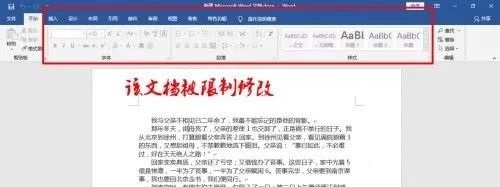
今天,我为大家整理了3个轻松解除限制,不影响文档内容的方法,大家快一起来看吧!
方法一
步骤一:新建一空白wps文档(可按Ctrl+N键快速新建空白文档),然后点击【插入】-【文本】-【对象】按钮右侧的下拉按钮,在弹出的菜单中选择 ”文件中的文字”命令。
步骤二:在打开的“插入文件”对话框中,通过浏览找到被保护的文档,点击“插入”按钮,然后你会发现,该文档就可以编辑了。
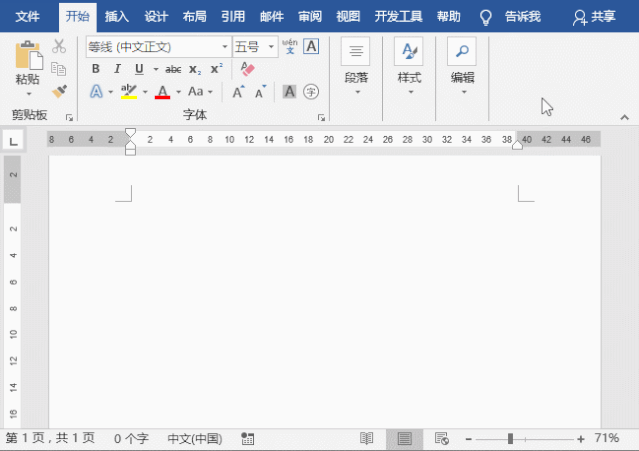
方法二
(适用于word2016以下版本)
步骤一:打开受保护的文档,点击【文件】-【另存为】命令,打开“另存为”对话框,选择文档保存位置,然后在“保存类型”下拉列表中选择“wps 2003 XML 文档”选项,然而后点击“保存”按钮即可。
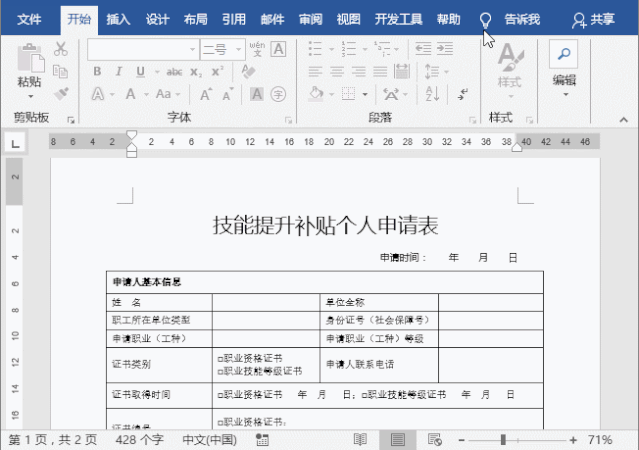
步骤二:用记事本打开刚才的XML文档,点击【编辑】-【查找】命令,打开“查找”对话框,在“查找内容”文本框中输入“protection”,查找方向选择“向下”,点击“查找一下个”按钮,即可查找到该关键词,然后选择包含该关键词的当前整个代码,将其删除,关闭记事本,在弹出的提示框中点击“保存”按钮保存文档。
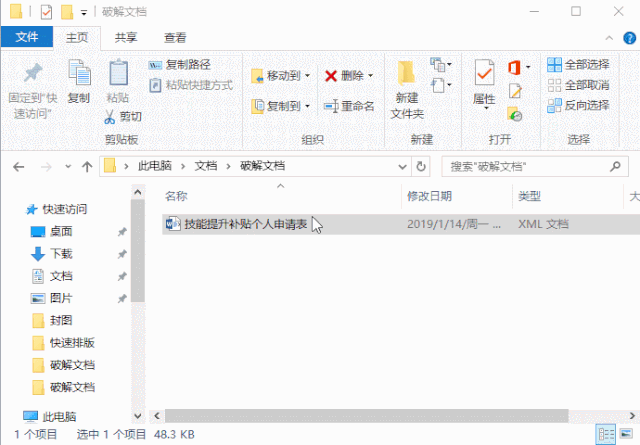
步骤三:在wps中打开刚才保存的XML文档,然后就会发现文档可以被编辑修改了,编辑完成后,再次将该文档另存为wps2016文档格式即可。
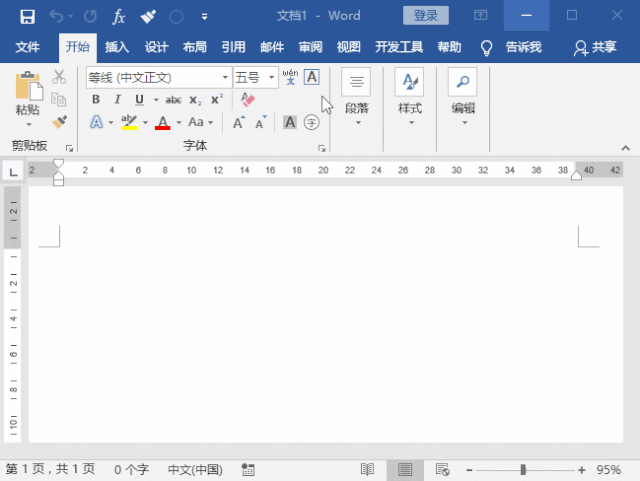
方法三步骤一:待我们发现word被限制编辑之后,我们可以采取曲线救国的办法拿到钥匙在将锁打开,从而实现破除限制编辑的办法。所以我们要做的第一步就是将word另存为html单文件格式,如图
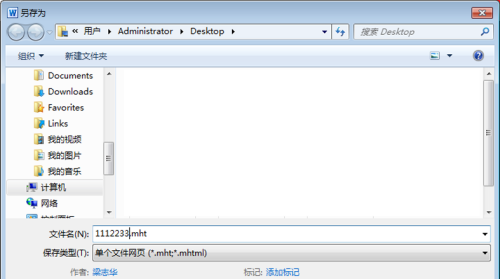
步骤二:待word文件被另存为html格式之后,我们在文件进行鼠标右键“打开方式”操作,用“记事本”打开另存为html格式的文档,然后在打开的文件按电脑上的ctrl+F组合键,打开搜索对话框,在里面搜索“password”关键词,找到文件限制密码,然后将限制密码删除,并保存内容,如图
注:密码位置为75c8e8b9
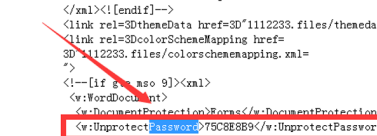
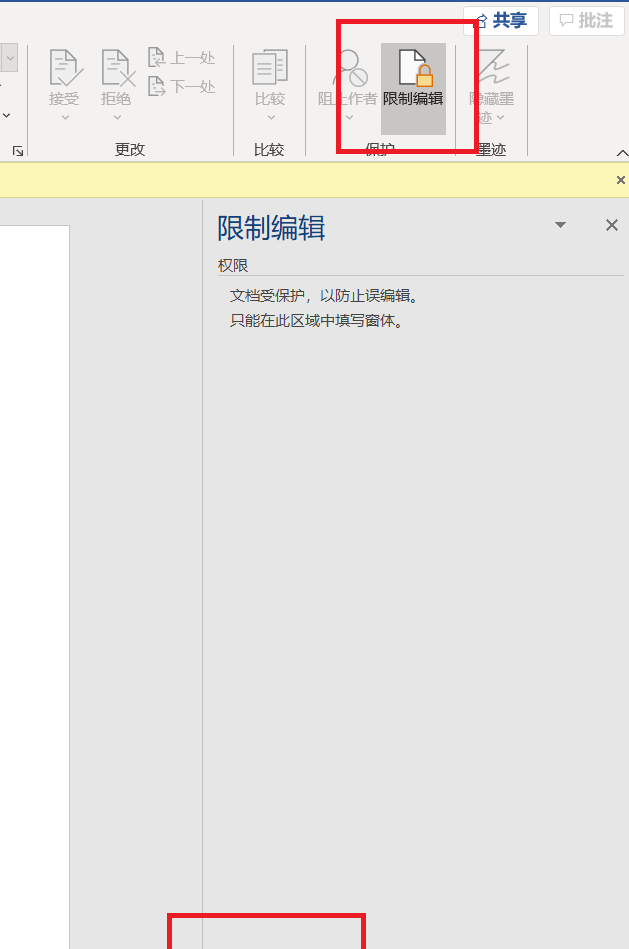
步骤三:待密码删除之后,在将桌面的html文件后缀名重新修改为.doc格式,重新用word打开,然后在此进入“审阅”菜单栏,点击保护组下“限制编辑”按钮,在弹出的侧边栏中选择下方“停止保护”按钮,会发现文档不需要密码就解开了保护。
图片声明:本站部分配图来自人工智能系统AI生成,觅知网授权图片,PxHere摄影无版权图库。本站只作为美观性配图使用,无任何非法侵犯第三方意图,一切解释权归图片著作权方,本站不承担任何责任。如有恶意碰瓷者,必当奉陪到底严惩不贷!
内容声明:本文中引用的各种信息及资料(包括但不限于文字、数据、图表及超链接等)均来源于该信息及资料的相关主体(包括但不限于公司、媒体、协会等机构)的官方网站或公开发表的信息。部分内容参考包括:(百度百科,百度知道,头条百科,中国民法典,刑法,牛津词典,新华词典,汉语词典,国家院校,科普平台)等数据,内容仅供参考使用,不准确地方联系删除处理!本站为非盈利性质站点,发布内容不收取任何费用也不接任何广告!
免责声明:我们致力于保护作者版权,注重分享,被刊用文章因无法核实真实出处,未能及时与作者取得联系,或有版权异议的,请联系管理员,我们会立即处理,本文部分文字与图片资源来自于网络,部分文章是来自自研大数据AI进行生成,内容摘自(百度百科,百度知道,头条百科,中国民法典,刑法,牛津词典,新华词典,汉语词典,国家院校,科普平台)等数据,内容仅供学习参考,不准确地方联系删除处理!的,若有来源标注错误或侵犯了您的合法权益,请立即通知我们,情况属实,我们会第一时间予以删除,并同时向您表示歉意,谢谢!

